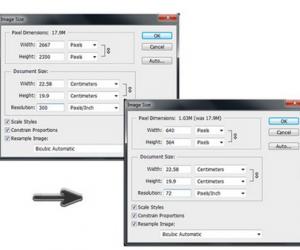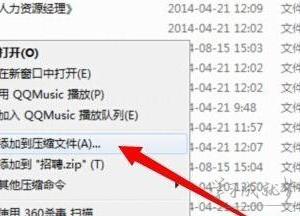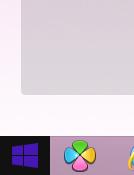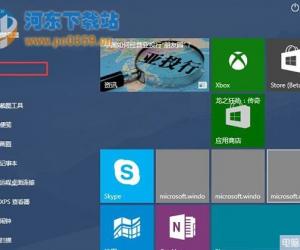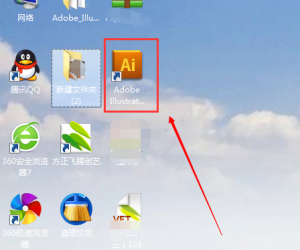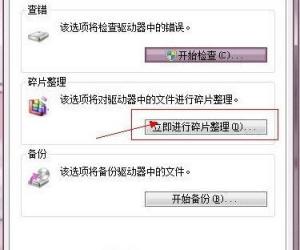win7开机自动打开浏览器怎么关闭 开机自动打开浏览器提示登入关闭方法教程
发布时间:2016-05-09 13:45:02作者:知识屋
win7开机自动打开浏览器怎么关闭 开机自动打开浏览器提示登入关闭方法教程。一些win7系统用户反应,说自己的电脑一开机就会弹出浏览器,而且还提示我需要登入,这是怎么回事呢?自从安装Win7系统后就出现这样了,我都不知道怎么办好呢?今天小编就给大家分享下Win7系统如何关闭开机自动打开浏览器并提示登入的解决方法。
开机自动打开浏览器提示登入关闭方法教程:
1、按下“Win+R组合键”打开运行,在框中输入“gpedit.msc”按下回车键打开“组策略编辑器”;

2、在“策略组”窗口中依次展开“计算机配置”-“管理模板”-“系统”-“Internet 通信管理”;

3、在右侧双击打开“关闭Windows网络链接状态指示器的活动测试”,然后点击“已启用”,点击应用并确定即可。

(免责声明:文章内容如涉及作品内容、版权和其它问题,请及时与我们联系,我们将在第一时间删除内容,文章内容仅供参考)
知识阅读
软件推荐
更多 >-
1
 一寸照片的尺寸是多少像素?一寸照片规格排版教程
一寸照片的尺寸是多少像素?一寸照片规格排版教程2016-05-30
-
2
新浪秒拍视频怎么下载?秒拍视频下载的方法教程
-
3
监控怎么安装?网络监控摄像头安装图文教程
-
4
电脑待机时间怎么设置 电脑没多久就进入待机状态
-
5
农行网银K宝密码忘了怎么办?农行网银K宝密码忘了的解决方法
-
6
手机淘宝怎么修改评价 手机淘宝修改评价方法
-
7
支付宝钱包、微信和手机QQ红包怎么用?为手机充话费、淘宝购物、买电影票
-
8
不认识的字怎么查,教你怎样查不认识的字
-
9
如何用QQ音乐下载歌到内存卡里面
-
10
2015年度哪款浏览器好用? 2015年上半年浏览器评测排行榜!